Kuinka nollata sovellus Androidissa "poistamatta sitä"
Jotkin Android -sovellukset voivat alkaa toimia väärin jonkin ajan kuluttua. Google Chrome -selaimesi saattaa täyttyä ilmoituksilla, joita et halua, tai Facebook saattaa kaatua määritysvirheen tai välimuistin vioittuneista tiedostoista johtuen. Myös jotkin sovellukset voivat alkaa toimia väärin pitkän käytön, useiden päivitysten ja muuttuneiden asetusten jälkeen. Jos haluat nollata sovelluksen Android - älypuhelimella tai -tabletilla "poistamatta" tai poistamatta sitä, voit tehdä sen helposti. Näin:
HUOMAUTUS:(NOTE:) Tässä oppaassa käsitellään Android 9 Pie ja Android 10 , mutta käytämme vain yhtä kuvakaappaussarjaa, jotka on otettu Android 10 :llä . Tämä johtuu siitä, että menettely on hyvin samanlainen molemmissa Android -versioissa . Jos et tiedä mitä Android -versiota käytät, lue: What version of Android do I have? 3 ways of checking!
Sovelluksen palauttaminen alkuperäiseen tilaan Android - laitteissa
Avaa ensin(open the ) Asetukset - (Settings)sovellus( app) Android- älypuhelimella(Android) tai -tabletilla. Napauta Sovellukset(Apps) tai Sovellukset ja ilmoitukset(Apps & notifications) sen mukaan, miten tämä vaihtoehto on nimetty laitteessasi.

Näet erilaisia Android -sovelluksiin liittyviä vaihtoehtoja . Napauta (Tap)Sovellukset(Apps) tai "Näytä kaikki ... sovellukset(all... apps) ".
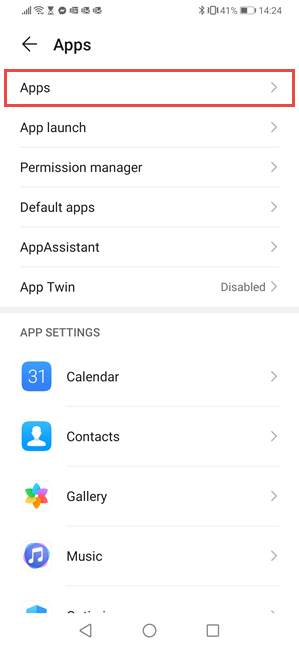
Android näyttää luettelon älypuhelimeesi tai tablet-laitteeseen asennetuista sovelluksista. Luettelo sisältää asentamasi sovellukset, laitteesi mukana toimitetut sovellukset sekä käyttöjärjestelmän piilottamat sovellukset, joita käytetään erikoistehtäviin.
Vieritä(Scroll) luetteloa alaspäin ja napauta sen sovelluksen nimeä, jonka haluat nollata. Voit myös käyttää yläosassa olevaa hakukenttää löytääksesi haluamasi sovelluksen nopeammin. Huomaa, että hakukenttä ei ole käytettävissä kaikissa Android - älypuhelimissa. Tätä opetusohjelmaa varten valitsimme Facebook - sovelluksen ja napsautimme sitä.

Näet useita vaihtoehtoja valitsemallesi sovellukselle. Voit nollata sovelluksen ja poistaa sen tallentamat tiedot napauttamalla Tallennus(Storage) .

Android näyttää tallennustiedot valitsemastasi sovelluksesta. Näet sovelluksen koon, kuinka paljon käyttäjätietoja se tallentaa, sen välimuistin koon ja Android - laitteen kokonaistilan. Voit nollata sen kokonaan napauttamalla Tyhjennä tiedot(Clear data) tai Tyhjennä tallennustila(Clear storage) .
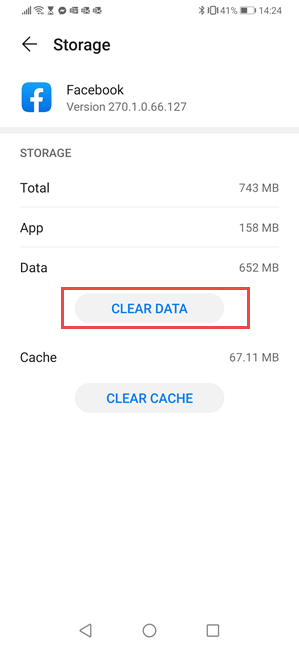
Android ilmoittaa sinulle tämän toimenpiteen seurauksista: se poistaa kaikki sovelluksen tiedot, asetukset, tilit, tietokannat ja niin edelleen. Tämä tarkoittaa, että se nollaa sen kokonaan ja tekee siitä saatavan sellaisena kuin se oli, kun asensit sen ensimmäisen kerran. Vahvista, että haluat nollata sovelluksen, napauttamalla OK tai Poista(Delete) laitteen vaihtoehdon nimen mukaan.

Valittu sovellus on nyt nollattu. Sulje Asetukset(Settings) ja olet valmis. Kun käynnistät nollaamasi sovelluksen, se toimii kuin se olisi juuri asennettu, ja sinun on määritettävä se uudelleen.
BONUS: Joillakin sovelluksilla, kuten Google Chromella(Google Chrome) , on erilaisia palautusvaihtoehtoja
Aiemmin jakamamme menettely toimii samoin useimmissa sovelluksissa. Muut sovellukset, kuten Google Chrome -selain, Microsoft Edge tai virustorjuntasovellukset, voivat kuitenkin tarjota mukautettuja palautusvaihtoehtoja, jotka ovat tarkempia. Esimerkiksi Chromen(Chrome) tallennustilassa on Hallinnoi tilaa(Manage Space) tai Tyhjennä tallennustila(Clear Storage) -painike. Napauta sitä.

Saat vaihtoehtoja tyhjentää vain tallennustilaa, koko sivuston tallennustilaa (mukaan lukien evästeet ja muut paikallisesti tallennetut tiedot) ja TYHJENNÄ KAIKKI TIEDOT(CLEAR ALL DATA) . Nollaa sovellus kokonaan napauttamalla TYHJENNÄ KAIKKI TIEDOT(CLEAR ALL DATA) .

Sinua pyydetään vahvistamaan, että poistat pysyvästi kaikki tiedot, mukaan lukien tiedostot, asetukset, tilit, tietokannat ja muut kohteet. Napauta OK ja olet valmis.

Chrome-selain on nyt nollattu.
Minkä Android -sovelluksen nollasit ja miksi?
Monilla ystävillämme ja perheellämme on ongelmia Androidin(Android) oletusselaimen kanssa . Selatessaan verkkoa he eivät kiinnittäneet huomiota siihen, mitä nappasivat. He päätyivät siihen, että roskaposti-ilmoitukset(spam notifications) näytetään päivittäin. Ratkaisu poistaa kaikki heidän päänsärynsä on nollata selain tämän oppaan mukaisesti. Ennen kuin suljet tämän opetusohjelman, kerro meille alla, minkä Android -sovelluksen nollasit ja miksi? Millaisia ongelmia sinulla oli sen kanssa?
Related posts
Kuinka estää tai poistaa esto WhatsAppissa -
Videon kiertäminen Androidissa: Kaikki mitä sinun tarvitsee tietää -
Kuinka asentaa APK Androidiin ilman Google Play Kauppaa
Kuinka päästä eroon pysyvästä ilmoituksesta Androidissa -
Yhteyshenkilön lisääminen WhatsAppiin Androidissa: 4 tapaa
Kuinka mukauttaa Google Discover -syöte Android-älypuhelimellasi
OneDriven lisääminen, avaaminen ja määrittäminen Androidissa
Sovellusten sulkeminen Androidissa: Kaikki mitä sinun tarvitsee tietää
Ilmoitusten piilottaminen Androidin lukitusnäytössä -
Kuinka käyttää Google Play Kauppaa sovellusten ja pelien asentamiseen Androidille
Kommunikoi turvallisesti mielenosoitusten tai hätätilanteiden aikana Briarin kanssa
Suojaa arkaluontoiset Android-sovellukset salasanalla Bitdefender Mobile Security & Antivirus -sovelluksella
Valokuvien lähettäminen OneDriveen Android-älypuhelimesta tai -tabletista
Kuinka käyttää Android-puhelinta verkkokamerana tietokoneellesi
Kuinka kauko-ohjata Windows-tietokonettasi Androidista Unified Remote -kaukosäätimen avulla
Kuinka tunnistaa vialliset laturit ja USB-kaapelit Android-älypuhelimella tai -tabletilla
Kuinka estää numero Androidissa
7 tapaa testata Internet-yhteytesi nopeutta Android-laitteellasi
Kuinka asentaa Microsoft Office -sovelluksia Androidille
Puhelimen poistaminen Windows 10:stä (puhelimen linkityksen poistaminen)
